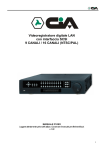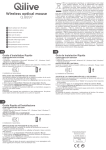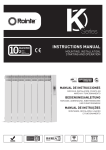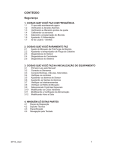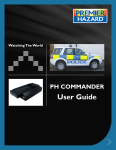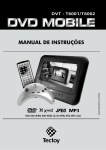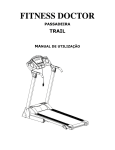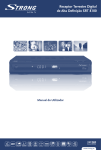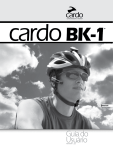Download manual do usuário
Transcript
Receptor Digital SAT HD Manual do Usuário Como usar o equipamento com segurança: Seu receptor digital foi fabricado para atender padrões internacionais de segurança, mas determinados cuidados devem ser tomados para assegurar um desempenho adequado. Deve-se ler este livreto completamente e, em especial, as instruções de segurança abaixo. Caso tenha dúvidas sobre a instalação,operação ou segurança desse receptor digital, entre em contato com seu instalador ou distribuidor local Conexão à rede elétrica • Este receptor foi projetado para operar em 100-240 Vac, 50/60 Hz. •Caso tenha dúvidas sobre rede elétrica, o plugue ou a conexão, consulte seu instalador ou distribuidor local. Como assegurar o desempenho ideal •Deixe de 7 a 10 cm ao redor do receptor digital para assegurar uma ventilação apropriada. •Mantenha sempre na posição horizontal. •Use um pano macio e seco, sem solventes de limpeza ou produtos abrasivos, para limpar o receptor digital. Limpe regularmente as aberturas de ventilação. Como evitar riscos de choque elétrico 2 7 cm DIGIT 10 cm AL 10 cm • Desconecte o receptor digital da rede elétrica antes de conectá-lo (ou descontá-lo de) a qualquer outro equipamento. Evite o contato com a alimentação de 100-240 Vac, pois poderá ser letal ou causar choque elétrico grave. • Não retire a tampa do receptor digital. Se ele cair, entre em contato com o instalador ou distribuidor local para reparos ou serviços. •Não insira nada, com exceção do Smartcard, nas aberturas de sua caixa. •Não obstrua as aberturas de ventilação do receptor digital. •Não o coloque sobre superfícies instáveis como tapetes. •Não coloque nada que possa derramar ou gotejar sobre o receptor (como velas acesas ou recipientes com líquidos). No caso de um objeto ou líquido penetrar no receptor digital, desconecte-o imediatamente e entre em contato com o instalador ou distribuidor local. • Não armazene o receptor digital em locais excessivamente quentes, frios ou úmidos. Este equipamento foi projetado para operar em uma temperatura ambiente inferior a 45 graus Celsius e umidade máxima de 85%. •Em caso de tempestades com relâmpagos, recomenda-se (1) desconectar a ENTRADA DO SATÉLITE (SATELLITE IN) da antena/localizador de GLS ou (2) desconectar os cabos do receptor digital da TV. Deixe a tomada acessível para poder desconectar o aparelho rapidamente. 10 cm Informações de segurança O significado dos símbolos Este símbolo tem por finalidade advertir o usuário sobre a presença de “tensão perigosa”, sem isolamento, no interior da caixa do produto. Essa tensão poderá ter intensidade suficiente para se constituir em um risco de choque elétrico. Este símbolo visa alertar o usuário para a presença de importantes instruções de operação e manutenção (serviços) que acompanham o equipamento. Especificações técnicas: Tensão operacional 100-240 Vca 50/60 Hz Consumo nominal de energia < 30W Consumo de energia em standby < 20W Peso 1,274 kg (somente o receptor digital) Dimensões (largura x altura x profundidade) 298 x 45 x 226 mm Faixa de temperatura de operação 5 – 45°C Faixa de umidade relativa de operação Até 85%, sem condensação Faixa de temperatura de armazenamento -25 – 70°C Faixa de umidade relativa de armazenamento 5 - 85% sem condensação Tipo de pilhas do controle remoto 2 x AAA Acesso condicional ISO7816 - NAGRA Conexões: Informações de segurança SAÍDA HDMI (HDMI OUT) Conector HDMI tipo A ENTRADA de sinal de satélite (Satellite IN) IEC60169-24 fêmea SAÍDA DA TV (TV OUT) (saída do modulador de RF) IEC60169-24 fêmea SAÍDA de vídeo (Video OUT) RCA fêmea amarela Saída de áudio (L e R) (ESQUERDA E DIREITA) RCA fêmea branca e vermelha Saída de áudio digital (DIGITAL AUDIO OUT) RCA fêmea laranja USB 2.0 tipo fêmea ENTRADA DE CORRENTE ALTERNADA (AC IN) IEC60320-C8 3 Sumário Como usar o equipamento com segurança: 2 O que é HD? 6 Conteúdo da embalagem: 7 Painel frontal: 8 Painel traseiro: 8 Conexão do equipamento: 9 Controle remoto: 13 Instalação rápida: 14 Uso diário: 18 Menus: 20 Menus de canais: 21 Menus de configurações: 28 Código PIN padrão: 30 Menus de informação: 35 Identificação e solução de problemas: 37 Glossário: 39 GARANTIA E ASSISTÊNCIA TÉCNICA 41 Índice Bem-vindo! Obrigado por escolher o ELSYS SAT HD Regional, o receptor digital de sinal de satélite de alta definição da nova geração da Elsys. Graças ao seu recurso de alta definição (High Definition - HD), você será um dos primeiros a desfrutar da qualidade superior de imagem ao assistir TV! Equipado com a mais nova tecnologia HD, o ELSYS SAT HD Regional está pronto para lhe oferecer mais qualidade, além de ser compatível com a TV de definição padrão (standard definition - SD). 5 O que é HD? O que é preciso para desfrutar da tecnologia HD? A TV convencional de tubo, de definição padrão exibe uma definição de imagem entrelaçada de 720 pixels (de largura) por 480 pixels (de altura) com no formato PAL-M ou NTSC. O entrelaçamento significa que, de cada duas linhas, uma é atualizada durante cada varredura de imagem na tela. Essa definição é suficiente para tubos de raios catódicos. Contudo, com a comercialização das grandes telas de plasma e LCD, a qualidade da imagem deteriorou se. A busca pelo aperfeiçoamento da qualidade da imagem resultou no surgimento do formato HD. Para assistir programas com a qualidade de alta definição, você deverá ter: A diferença entre as imagens SD e HD é percebida pelo telespectador. A alta definição apresenta nitidez, detalhes e conforto visual. Quando se assistem documentários, esportes ou filmes, a HD torna-se uma nova experiência, comparável à transição da TV em preto e branco para a TV a cores. • HDTV (Aparelho de TV de Alta Definição) • O receptor SAT HD ajustado em 720 ou 1080 linhas e cabo HDMI • Canais transmitindo sinal em HD Em uma situação ideal, você estará utilizando uma TV que indique estar “preparada para HD” ou “plenamente HD”. Para ter certeza, verifique junto à loja onde você adquiriu o seu televisor para assegurar que ele possui tais recursos. O que é preciso para desfrutar da tecnologia HD3D? Para assistir programas em HD3D, você deverá ter: Como funciona a HD? A definição de imagem é medida em unidades de pixel: quanto maior o número de pixels, melhor a qualidade e a nitidez de imagem na tela. A alta definição baseia-se em duas normas que produzem resoluções muitos maiores (veja a tabela abaixo). Isso significa que aquelas imagens que apresentavam manchas e imprecisões no SD, são nítidas e detalhadas na HD. TV Resolução (número de píxels x número de linhas) 6 Compatibilidade com sinal HD Compatibilidade com sinal HD3D SD padrão 720x480i Não Não HD Ready 720x480p Sim Não Full HD 1280x720p Sim Não Full HD 1920x1080i Sim Não Full HD3D 1920x1080i Sim Sim • HDTV 3D (Aparelho de TV de Alta Definição compatível com 3D) • O receptor SAT HD ajustado em 1080 linhas e cabo HDMI • Canais transmitindo sinal em HD3D Pressione a tecla “3D” no controle remoto da TV e siga as instruções do fabricante. Informações sobre o receptor digital Conteúdo da embalagem: Smartcard (A ser inserido dentro do Receptor Digital) Cabo RCA GLU (A ser instalado no exterior da casa) Receptor Digital Cabo de Alimentação Controle Remoto Manual do Usuário Baterias AAA - 2 (para o controle remoto) Conteúdo da embalagem 7 Painel frontal: Tecla Aparelho em Stand By ou Ligado Canal para Cima Canal para Baixo RES 480i 480p 720p 1080 i Indicadores de Resolução Botão de Resolução Painel traseiro: Saída de sinal moduladar RF Entrada de Sinal de Satélite Saída de Áudio Digital L SATELLITE IN Saída de Vídeo Entrada de USB Entrada de CA R RF MOD OUT CH 3/4 VIDEO AUDIO DIGITAL/AUDIO OUT AC ~ IN 100 - 240V 50/60 Hz 30W O painel traseiro poderá ter uma aparência diferente do que parece na figura. Chave CH3 ou CH4 8 Saída de Vídeo Saída de Áudio (esquerda/direita) Identificação das peças Conexão do equipamento: Instalação do GLU O GLU é uma parte importante do sistema do receptor digital. Ele informa ao receptor a sua localização, para que você possa receber a programação correta de sua área. É extremamente importante que o GLU seja: 1. Instalado entre a antena parabólica e o receptor digital 2. Instalado de forma que tenha uma linha clara de visão Nota: Em geral, a antena parabólica e o GLU serão instalados pelo instalador que fornecerá os cabos RF necessários para conectar o sistema. Antena (LNB) Lin Satélite de GLU ha cla ra d ev isã o GLU Note: Mantenha uma “linha clara de visão”. Não obstrua ou coloque objetos sobre o módulo. Deve-se ficar atento para o crescimento de árvores e novas construções, pois podem interferir com os sinais do satélite. Cabo coaxial RF (não fornecido) Receptor Digital Como fazer as conexões 9 Conexões HDMI: Observe o diagrama abaixo para conectar a TV “preparada para HD” ao receptor digital. Antena e GLU Cabo coaxial RF (não fornecido) Conexão opcional para áudio Receptor Digital L SATELLITE IN R COAX RF MOD OUT CH 3/4 O painel traseiro poderá ter uma aparência diferente do que parece na figura. VIDEO AUDIO Cabo HDMI AC ~ IN 100 - 240V 50/60 Hz 30W DIGITAL/AUDIO OUT Cabo de Alimentação (não fornecido) Nota: A fim de garantir a exbição da melhor imagem para uma “HD Ready” ou “Full HD”, basta conectar o receptor digital ao televisor usando um cabo HDMI (vendido separadamente). Aparelho de TV de Alta Definição Tomada de energia elétrica 10 Como fazer as conexões Conexões de cabos RCA: Observe o diagrama abaixo para conectar a TV convencional ao receptor digital. Antena e GLU Cabo coaxial RF (não fornecido) Receptor Digital L SATELLITE IN R COAX RF MOD OUT CH 3/4 VIDEO AUDIO Nota: Os cabos RCA são codificados por cores. Conecte as cores correspondentes (amarela, branca e vermelha) entre o receptor e a TV. Cabo de Alimentação Cabo RCA TV Como fazer as conexões AC ~ IN 100 - 240V 50/60 Hz 30W DIGITAL/AUDIO OUT O painel traseiro poderá ter uma aparência diferente do que parece na figura. Tomada de energia elétrica 11 Smartcard: Receptor Digital Pilhas do controle remoto: Inserção das pilhas: •retire a tampa do compartimento de pilhas na parte posterior do controle remoto, como ilustrado abaixo •insira duas pilhas tipo AAA no compartimento do controle remoto, observando as marcas “+” e “-” nas pilhas e no interior do compartimento •recoloque a porta do compartimente de pilhas com segurança abra o compartimento aqui Informações ambientais e de segurança das pilhas: •Não misture diferentes tipos de pilhas. •Não misture pilhas novas e usadas. Inserção do Smartcard: •consulte a ilustração acima; abra a porta no lado direito do receptor digital puxando-a para frente •Para evitar o risco de danos, observe as polaridades indicadas no interior do compartimento de pilhas. •insira o smartcard de acordo com a ilustração (a imagem colorida deve ficar voltada para cima) •Troque somente pelo mesmo tipo de pilhas especificado para este controle remoto. •deslize o smartcard para sua abertura empurrando-o o máximo possível •As pilhas não devem ficar expostas ao calor excessivo do sol, fogo ou fontes de calor similares. •depois de instalado, não será necessário remover o smartcard do receptor digital. •Retire as pilhas se o controle remoto não será usado por um longo período. •As pilhas possuem substâncias perigosas que poluem o meio ambiente. Não as jogue fora com outros artigos. Descarte-as em pontos de coleta de lixo especial. 12 Como fazer as conexões Controle remoto: MENU exibe o “menu” do receptor digital para uso futuro para uso futuro MUTE liga/desliga o som VOLUME aumentar / diminuir VOLTAR retornar ao último canal / último menu OK no modo TV/ Rádio exibe a “Banner de navegação”; confirma a seleção do menu Funções gerais (botões) botões coloridos (vermelho, verde, branco, amarelo, azul) use com os menus da tela NÚMEROS (0-9) aperte os números para acessar canais específicos; introduzir o código PIN STANDBY alterna entre os modos “ligado” e “standby” LEG exibe / oculta as legendas CH+ / CHacessa o próximo canal de número superior na atual lista (+); acessa o canal anterior de número inferior na atual lista (-) SAIR fecha a tela do menu atual SETAS use para a navegação (para cima, para baixo, para a esquerda, para a direita) das telas do menu; no modo de TV / Rádio: - igual ao VOL-; - igual ao VOL+; - acessa o próximo canal de número superior na atual lista (+); - acessa o canal anterior de número inferior na atual lista (-) (botão)AZUL exibe a “Lista de canais” na “Lista de canais” - alterna entre os modos de TV / Rádio (botão) AMARELO INFO exibe / expande a “Banner de canais” Controle remoto exibe / expande a “Banner de canais” RES alterna entre as diversas resoluções da tela (480i, 480p, 720p, 1080i) 13 Instalação rápida: Nota: Em geral a instalação inicial do receptor digital será feita por um instalador. Quando o receptor digital estiver pronto para ser usado pela primeira vez, execute cada um dos itens abaixo: 2. Menus de definição do fuso horário Menu de definição do fuso horário - para configurar o fuso horário automaticamente, aperte OK ou selecione a opção de sua preferência usando as setas e e pressione OK. • Verifique se o receptor digital foi conectado de acordo com as ilustrações das páginas 9 a 12. • Aperte o botão no controle remoto para ligar o receptor digital. Aguarde alguns segundos e aparecerá a seguinte série de telas de configuração. Menu de definição da hora e data - aperte o botão para destacar a definição da hora e data (se disponível). Use as setas e para destacar a opção desejada e pressione OK. Definir fuso horário 1. Menu Idiomas Opção de hora Destaque seu idioma preferido (“Português”, “English”) usando as setas e e aperte OK. Hora e data Automático Brasília Selecionar como definir a configuração do fuso horário Seleção de idioma Português English : selecione o idioma 14 OK: para confirmar e continuar Menu de configuração inicial 3. Selecione o tipo de LNB correto para o seu sistema. Configuração do LNB Configuração do LNB Tipo de LNB Banda C Tipo de LNB Universal Oscilador freqüência 05150 Baixa freqüência 09750 Freqüência Inicial 11300 Use as setas e para destacar “Banda C” ou “Universal” e pressione OK. Nota: algumas opções podem não estar disponíveis dependendo do sistema. Selecione a configuração apropriada de Chave para o seu sistema Switch configurar Configur Índice LNB Satélite ação DiSEqC 1 Brasilsat C2 70W e para destacar “Uma antena”, “Switch” Use as setas ou “DiSEqC” e pressione OK. Para retornar à tela “Instalação”, pressione o botão VOLTAR. Menu de configuração inicial Menus de instalação 15 As telas “Localizar configuração” exibem parâmetros selecionados antes da localização dos canais. Há três configurações distintas que permitem o sistema receber todos os canais existentes. Nota: pode levar dez minutos para concluir a localização de configuração. Nota: algumas opções podem não estar disponíveis dependendo do sistema. Parâmetros do tipo varredura (instalação automática aberta no ar) Localizar configuração Tipo de instalação Rede Satélite Leitura Não Brasilsat C2 70ºW Corrente Qualidade 100% 100% Parâmetros do TVDR: Parâmetros especiais (instalação manual de canais) Localizar configuração Tipo de instalação Rede Satélite Freqüência Polaridade Débito de símbolos (KBauds) Desmodulação FEC Corrente Qualidade TVDR Sim Brasilsat C2 70ºW 03840 Vertical 07,500 QPSK/DVB-S 3/4 100% 100% Use os botões <ou> para selecionar o tipo de instalação do satélite Localizar configuração Tipo de instalação Rede Satélite Freqüência Polaridade Débito de símbolos (KBauds) Desmodulação FEC Corrente Qualidade Expert Não Brasilsat C2 70ºW 03840 Vertical 07,500 QPSK/DVB-S 3/4 100% 100% Depois de designar todos os parâmetros ao receptor digital, é possível iniciar a varredura automática para aqueles canais que se deseja receber. Para iniciar a varredura basta pressionar OK. 16 Menu de configuração inicial Esse processo pode levar vários minutos para concluir. Canais de TV Você agora está assistindo TV com qualidade digital! Canais de TV Canais de Rádio Listas de novos canais criadas Núm total TV 0 Núm total Rádio A ligar Barra de progresso Ativação em curso. Por favor aguarde. Esse processo pode demorar alguns minutos. Nota: A barra de progresso indica quanto falta para concluir a lista dos canais. 0 Canais de Rádio TV_01 TV_02 TV_03 TV_04 TV_05 TV_06 TV_07 Núm total TV RÁDIO_01 RÁDIO_02 12 Núm total Rádio 2 Terminado Se a instalação falhou, pressione a tecla SAIR. Uma descrição de como usar todos esses recursos será apresentada nas páginas seguintes. Aguarde até a conclusão da varredura de canais e, a seguir, pressione OK. A tela exibirá os canais disponíveis. Menu de configuração inicial 17 Uso diário: Ligar/Desligar Mudança de canais Aperte o botão no controle remoto para ligar o receptor digital; aperte novamente para colocá-lo em STANDBY. Pressione os botões CH+/CH- para passar ao próximo canal/ ao canal anterior ou digite o número do canal usando os botões numéricos no controle remoto. Nota: para manter o sistema atualizado, o receptor digital deve permanecer em “STANDBY”. O receptor digital estará no modo de standby quando o LED de força se encontrar ligado, mas nada aparecer na tela. Nota: para poupar energia, deve-se desconectar o receptor digital da rede elétrica quando ele não for usado por um período longo. Como alternar entre o modo de TV e rádio Quando aparecer a lista de canais, aperte o botão AZUL para alternar entre os modos de TV e rádio. Atualização de software Este receptor digital é facilmente atualizado fazendo o download do software “no ar”. Para acessar esses dados, consulte os procedimentos do menu na página 34. Banners Banners são exibições de informações sobre o programa atual. A banner mais simples é denominada “Surfing Banner” (Banner de navegação). Ela aparece na parte inferior da tela à medida que se trocam os canais ou quando se pressiona o botão OK durante um programa. Introdução do código PIN Muitas ações dentro dos menus exigem a introdução do código PIN nesta tela antes que se possa continuar. Consulte as páginas 30-31 para obter informações completas sobre o uso desse sistema de segurança. botão AMARELO Código PIN Digite o seu código PIN com as teclas 0 a 9. Para retornar pressione VOLTAR. botão INFO ---- 18 Uso diário Com a “Surfing Banner” visível, aperte o botão AMARELO ou o botão INFO para obter informações úteis, como a hora e data e o tempo de início e término do programa. Quando o botão AMARELO ou INFO for pressionado uma segunda vez, a banner expandirá novamente para exibir outras descrições e informações sobre censura. Dicas de navegação Quando a “Barra Ajuda” aparecer na parte inferior da tela de um menu serão fornecidas as seguintes informações: •descrição do item destacado do menu •quais os botões do controle remoto que estão ativos e suas funções FAVO No “Modo TV” o programa continua aparecendo no fundo No “Modo rádio” a tela estará desligada Banners Mudar nome de lista Modificar lista Bloquear canais Re-organizar lista Eliminar lista Pressione novamente o botão AMARELO ou INFO para exibir ainda mais informações Pressione o botão AMARELO ou INFO para ver mais informações Barra Ajuda OK: mudar o nome de lista As informações da “Surfing Banner” aparecem aqui Menus do receptor digital OK: mudar o nome de lista O “Menu principal” pode ser acessado apertando-se o botão MENU do controle remoto. Menu principal 1 2. 3. canais configurações informação Configuar parâmetros de sistema Consulte o Diagrama de Menus na próxima página para ver como os menus são organizados. Os menus estão descritos com maiores detalhes a partir da página 21. Como usar os menus 19 Menus: Lista de canais Canais Canais de radio Canais de TV [depende do modo atual) Criar uma nova lista Canais de TV Esconder canais Bloquear canais Canais de Radio Esconder canais Bloquear canais Organizador de Canais* Mudar nome de lista Modicar lista Lista Personalizada Idiomas Re-organizar lista Eliminar lista Opções Menu Principal Bloqueio de Canais Configurar ações* Bloquear canais Alterar código PIN Opção de Censura dos Pais Ligação Instalação Conguração de antena Localizar Configuração Reset de Fábrica Atualização de Software Informação * Entrada do código PIN exigida 20 Receptor Digital Qualidade de sinal Localizador Unidade Diagnóstico Como usar os menus Menus de canais: Lista de canais Para visualizar o conteúdo de uma lista: Este menu oferece acesso a todas as listas de canais (de “TV” ou “rádio”, dependendo do modo utilizado no momento) e suas listas pessoais de TV ou rádio (se tiverem sito criadas). •Para visualizar o conteúdo de uma lista, destaque a lista usando as setas e e pressione OK. •Use as setas e para navegar pela lista de canais. •Use as setas e para virar a página da lista de canais. Lista de canais Sintonização de um canal da lista de canais: Canais de TV •Use as setas e para destacar um canal. •Para sintonizar no canal destacado e manter a lista de canais visível, pressione o botão AMARELO. •Para sintonizar no novo canal e sair desse menu, pressione o botão OK. Para ver a “lista de canais”: 1. Aperte o botão MENU no controle remoto. 2. Usando as setas botão OK. e 3. Usando as setas e pressione o botão OK. destaque “Canais” e pressione o destaque “Lista de canais” e Nota: a forma mais rápida de acessar a “Lista de canais” é apertando o botão AZUL. botão AZUL Como usar os menus 21 Esconder ou bloquear canais Nota: O acesso a todos os itens do menu “Organizador de canais” exigirá a entrada do código PIN. Consulte as páginas 30-31 para obter informações sobre os códigos PIN. Organizador de Canais Criar uma nova lista Canais de TV Canais de RÁDIO Há dois métodos para controlar o acesso aos canais. Esses métodos são descritos abaixo: Esconder - o canal não aparecerá em nenhuma lista. Bloquear - o canal fica visível nas listas de canais, mas não pode ser acessado sem que antes se digite o número do código PIN. (O bloqueio de um canal faz parte da “Opção de Censura dos Pais”. Este recurso deve estar ATIVADO para o bloqueio funcionar. Consulte a página 31 para obter informações sobre como ativar a “Opção de Censura dos Pais”). 3. Use as setas pressione OK. “Organizador de canais” para remover os ícones Para “esconder” ou “bloquear” qualquer canal: 1. Aperte o botão MENU no controle remoto. 2. Use as setas botão OK. e para destacar “Organizador de canais” e 4. Introduza o código PIN. (Consulte as páginas 30-31 para obter mais informações sobre os códigos PIN). 5. Use as setas e para destacar “Todos os canais de TV” ou “Todos os canais de rádio” e pressione OK. 6. Use as setas e para destacar “Esconder canais” ou “Bloquear canais” e pressione o botão OK. Os procedimentos de esconder e bloquear canais são muito similares. Lembre-se: caso decida mudar esta condição, basta voltar ao e Canais de TV Nota: não é possível esconder ou bloquear o canal que se está assistindo ou ouvindo. Esconder canais Bloquear canais Canais de TV Esconder canais Bloquear canais para destacar “Canais” e pressione o OK: esconder ou mostrar alguns canais desta lista OK: bloquear ou desbloquear alguns canais desta lista 22 Como usar os menus 7. Use as setas e para destacar o canal que deseje esconder ou bloquear e pressione o botão OK. Para desbloquear um canal: Há duas maneiras de desbloquear um canal: •digitar o número de seu PIN ao ser solicitado quando você sintoniza no canal (isso permitirá assistir o canal somente nesta ocasião) Se o canal foi escondido, o ícone aparece à esquerda de seu número de sequência. Aperte novamente o botão OK para que o canal deixe de estar escondido. aparece à esquerda Se o canal foi bloqueado, o ícone de seu número de sequência. Aperte novamente o botão OK para desbloquear o canal. 8. Ao terminar, aperte o botão SAIR para confirmar sua opção. Abaixo se encontra uma imagem da lista “Canais de TV” dentro do menu “Organizador de canais”. O “Organizador de canais” é o único local em que se veem os canais escondidos. Canais de TV Símbolo de escondido 1 2 3 4 5 6 7 8 TV_1 TV_2 TV_3 TV_4 TV_5 TV_6 TV_7 TV_8 •voltar ao “Organizador de canais” para desbloquear o canal (nesse caso ele será desbloqueado permanentemente) Nota: Lembre-se de que a “Opção de Censura dos Pais” deve ser ativada previamente para que o recurso de bloqueio funcione. Consulte a página 31 para obter informações sobre como ativar a “Opção de Censura dos Pais”. Nota: Os canais escondidos podem ser acessados digitando-se o número do canal diretamente. Eles não podem ser acessados com o botão CH +/- do controle remoto. ... ... ... ... ... ... ... ... Símbolo de bloqueado Como usar os menus 23 Como criar uma nova lista A lista de canais disponível no sistema pode ser personalizada para se adaptar às suas necessidades. Poderão ser criadas até 7 listas de canais personalizadas. Para criar sua própria lista: No “1º Passo” você atribui um nome à nova lista. ) para percorrer o alfabeto e •Use as setas ( números em cada quadro e criar um nome para sua lista pessoal. ) para mover para ir para frente ou para 1. Aperte o botão MENU no controle remoto. •Use as setas ( trás. 2. Use as setas botão OK. e para destacar “Canais” e pressione o •Depois de terminar, pressione OK para confirmar. 3. Use as setas pressione OK. e para destacar “Organizador de canais” e Criar uma nova lista 1° passo Organizador de Canais Indique um nome para esta lista Criar uma nova lista Canais de TV Canais de RÁDIO Nome da lista S a r a Use as setas para mudar de posição e fazer mudanças 4. Introduza o código PIN. (Consulte as páginas 30-31 para obter mais informações sobre os códigos PIN). No “2º Passo”, selecione o tipo de canal que você deseja criar canais de TV ou rádio. e para fazer a seleção e pressione OK. •Use as setas 5. Use as setas e para destacar “criar uma nova lista” e pressione o botão OK Criar uma nova lista Nome da lista Sara 2° passo Selecione o tipo de canal Tipo de canais 24 Canais de TV Como usar os menus No “3º Passo”, selecione os canais específicos que queira incluir em sua lista. e para destacar aqueles canais que •Use as setas queira remover e pressione o botão OK para apagá-los da nova lista (remover o ). Destaque e pressione OK novamente para recolocar a marca . •Inicie este processo selecionando uma lista dos canais já existentes. Use as setas e para percorrer as listas disponíveis e pressione OK. Sara Criar uma nova lista 3° passo Nome da lista Sara Canais de TV Selecione a lista existente da que pretende seleccionar os canais para a lista pessoal. Lista Canais que ainda constam na nova lista pessoal “Sara” 1 2 3 4 5 6 7 8 TV_A ... TV_B ... TV_C ... TV_D ... TV_E ... TV_F ... TV_G ... TV_H ... Todos os canais TV Suas opções são relacionadas aqui •Ao terminar, aperte o botão SAIR para confirmar sua nova lista •Todos os canais na lista que você selecionou estarão incluídos em sua nova lista pessoal e marcados com o símbolo seguido de um número de sequência. Nome da nova lista Sara 1 2 3 4 5 6 7 8 Como usar os menus TV_A ... TV_B ... TV_C ... TV_D ... TV_E ... TV_F ... TV_G ... TV_H ... 25 Modificações na lista pessoal Depois de criadas, as listas pessoais aparecem no menu “Lista de canais” e podem ser alteradas ou removidas. Abaixo aparecem cinco opções para mudar sua lista pessoal. Destaque sua opção usando as setas e e pressione OK. Sara Lista de canais Mudar nome de lista Modificar lista Bloquear canais Re-organizar lista Eliminar lista Canais de TV Sara A lista que você criou está aqui • Mudar nome de lista - atribui um novo nome à lista Nota: Esta tela funciona como o “primeiro passo” na página 24 Para alterar sua lista pessoal: 1. Aperte o botão MENU no controle remoto. 2. Use as setas botão OK. e para destacar “Canais” e pressione o 3. Use as setas pressione OK. e para destacar “Organizador de canais” e 4. Introduza o código PIN. (Consulte as páginas 30-31 para obter mais informações sobre os códigos PIN). 5. Use as setas e para destacar “nome de sua lista pessoal” e pressione o botão OK. • Modificar lista - exibe todos os canais disponíveis da lista original usada para criar essa lista pessoal; acrescente ou remova canais conforme desejado • Nota: Esta tela funciona como o “terceiro passo” na página 25 (adiciona e remove o ícone ). Nota: não é possível remover um canal que se está assistindo ou ouvindo • Bloquear canais - siga as instruções na tela para bloquear os canais que você seleciona (este recurso é particularmente útil para Bloqueio de Canais). Quando decidir bloquear um canal, este símbolo aparecerá à esquerda de seu número de sequência Note: Lembre-se de que a “Opção de Censura dos Pais” deve ser ATIVADA previamente para que o recurso de bloqueio funcione. Consulte a página 31 para obter informações sobre como ativar a “Opção de Censura dos Pais”. 26 Como usar os menus • Reorganizar lista - destaque o canal que deseja movimentar e pressione OK •Eliminar lista - uma caixa de diálogo oferece a oportunidade para confirmar a remoção da lista pessoal selecionada Sara Este canal será selecionado após destacado e o botão OK for pressionado 1 2 3 TV_B ... TV_F ... TV_H ... Nota: não é possível remover a lista que se está assistindo ou ouvindo. OK: select the channel - use as setas e para movimentar o canal selecionado para cima ou para baixo na lista Sara Movimente o canal destacado duas posições para cima pressionando 2 vezes o botão . 1 2 3 TV_H ... TV_F ... TV_B ... - pressione novamente OK para deixar de movimentar o canal destacado Como usar os menus 27 Menus de configurações: Nota: O acesso a todos os itens do menu “Configurações” exigirá a entrada do código PIN. Consulte as páginas 30-31 para obter informações sobre os códigos PIN. Algumas telas de configuração foram discutidas anteriormente na seção “Instalação rápida”. Para acessar a tela “Idiomas”: 1. Aperte o botão MENU no controle remoto. 2. Use as setas e para destacar “Configurações” e pressione o botão OK. 3. Introduza o código PIN. (Consulte as páginas 30-31 para obter mais informações sobre os códigos PIN). Configurações Idiomas Opções Bloqueio de Canais Ligação Instalação Reset de Fábrica Atualização de Software 28 Nota: algumas das opções podem não estar disponíveis dependendo do sistema. menu e mensagens • menu e mensagens - use as setas e para selecionar o idioma de sua preferência para os menus e mensagens que aparecem na tela. Idiomas 4. Use as setas botão OK. Esta tela é usada para definir o idioma do áudio, “legendas” e e para destacar as opções de idioma e menus. Use as setas pressione o botão OK. e para destacar “Idiomas” e pressione o e para •preferências de áudio 1 - use as setas selecionar o idioma de sua preferência para o áudio do sistema (esse idioma será usado automaticamente sempre que estiver disponível). e para •preferências de áudio 2 - use as setas selecionar o idioma preferido para o áudio quando a sua primeira preferência não estiver disponível. Esta opção só se encontra disponível após ter sido feita a seleção da “preferência de áudio 1” (acima). •preferência de “legendas” 1 - use as setas e para selecionar o idioma de sua preferência para as “legendas” (será selecionado automaticamente quando estiver disponível). •preferências de “legendas” 2 - use as setas e para selecionar o idioma preferido para “as legendas” quando sua primeira preferência não estiver disponível. Esta opção só se encontra disponível após ter sido feita a seleção da “preferência de legendas 1” (acima). Use os botões VOLTAR ou SAIR para continuar. Como usar os menus Opções Para acessar a tela “Opções”: 1. Aperte o botão MENU no controle remoto. 2. Use as setas e para destacar “Configurações” e pressione o botão OK. 3. Introduza o código PIN. (Consulte as páginas 30-31 para obter mais informações sobre os códigos PIN). 4. Use as setas botão OK. e •aparência - use as setas e para escolher o esquema de cor para exibições do menu (padrão = azul; verde e vermelho também estão disponíveis). e para selecionar o tipo de •volume - use as setas controle de volume (independente ou comum). •transparência - use as setas e para definir a taxa de transparência das telas do menu (0% - 100%). para destacar “Opções” e pressione o Use os botões VOLTAR ou SAIR para continuar. Este menu é usado para definir o fuso horário local e a aparência dos menus. Use as setas e para destacar cada opção e pressione o botão OK. Nota: algumas opções podem não estar disponíveis dependendo do sistema. e para •tempo de exibição do banner - use as setas definir o tempo que as banners permanecem visíveis na tela. Pode-se optar por um período entre 3 e 10 segundos ou “exibir sempre”. Consulte a página 18 para obter mais informações sobre a exibição da banner. e para selecionar o •opção de fuso - use as setas fuso horário (isso provavelmente já foi definido durante a instalação inicial). Na maior parte das situações, “automático” será a melhor opção. Se a opção “manual” for selecionada, o recurso de “hora e data” (abaixo) também aparecerá. •hora e data - use as setas e para selecionar sua preferência de hora e data a partir de uma lista global (somente disponível quando a opção de fuso horário “manual” tiver sido selecionada). Como usar os menus 29 Bloqueio de Canais É sempre aconselhável que as pessoas que tomam conta de crianças controlem a mídia inapropriada às quais elas poderão ser expostas. Censuras dos programas . Livre para todos os públicos: O filme e/ou programa de TV pode ser assistido por qualquer pessoa, pode iniciar sua exibição em qualquer horário e não possui conteúdo inapropriado. Não recomendado para menores de 10 anos: O filme e/ou programa de TV é recomendado para pessoas com mais de 10 anos, pode iniciar sua exibição em qualquer horário e pode conter linguagem depreciativa e obscena, ameaças, agressões física ou verbal, insinuação de consumo de drogas. Não recomendado para menores de 12 anos: O filme e/ou programa de TV é recomendado para pessoas com mais de 12 anos de idade e pode conter nudez velada, insinuação de sexo, linguagem e gesto obsceno, erotismo, exposição de pessoas em situação constrangedora ou degradante, narração detalhada de crime e atos agressivos, agressão física ou verbal (assassinato velado ou maustratos de animais, por exemplo), exposição de cadáver, insinuação de consumo de drogas lícita e ilícita. Não pode iniciar sua exibição antes das 20h00. Não recomendado para menores de 14 anos: O filme e/ou programa de TV é recomendado para pessoas com mais de 14 anos de idade. Pode conter nudez, relação íntima, linguagem obscena e degradante em excesso, violência (agressão física e verbal, assassinato, tortura e suicídio), consumo de drogas ilícitas, consumo repetido e explícito de drogas lícitas. Não pode iniciar sua exibição antes das 21h00. Não recomendado para menores de 16 anos: O filme e/ou programa de TV é proibido para menores de 16 anos de idade. Pode conter relação sexual, nudez e carícias íntimas, violência detalhada (assassinato, agressão física, tortura, estupro, mutilação, abuso sexual), consumo explícito de drogas ilícitas, indução ao uso de drogas. Não pode iniciar sua exibição antes das 22h00. Não recomendado para menores de 18 anos: O filme e/ou programa de TV é proibido para menores de 18 anos. Pode conter sexo explícito, pornografia, violência excessiva (assassinato, tortura, estupro, suicídio, mutilação, exposição detalhada de cadáveres), consumo explícito e repetido de drogas ilícitas. Também é usado para classificar filmes e programas pornográficos. Não pode iniciar sua exibição antes das 23h00. ER 30 ER: (Especialmente recomendado para crianças e adolescentes) Não contém nenhum conteúdo impróprio, mas seu entendimento será mais fácil para crianças maiores(9-12 anos) e adolescentes. Código PIN padrão: O código PIN é sempre um número composto de 4 dígitos. O padrão é “0000”, porém pode ser mudado a qualquer momento observando-se o procedimento abaixo: Nota: Para ajudar pais no limite de acesso, é necessário introduzir o código PIN para todos os recursos dos menus “Organizador de canais” e “Configurações”. Para criar um código PIN pela primeira vez: 1. Aperte o botão MENU no controle remoto. 2. Use as setas e para destacar “Configurações” e pressione o botão OK. 3. Neste momento será solicitado que você introduza seu código PIN. Se for a primeira vez que essa tela aparece, será necessário criar um número composto de quatro dígitos. Basta usar as teclas numéricas para entrar com o seu novo PIN; confirme digitando o mesmo número novamente. Introduza o novo código PIN com teclas 0 a 9. Para retornar pressione VOLTAR ---Confirme o novo código PIN. Para retornar pressione VOLTAR ---- Nota: Certifique-se de guardar este código em um local seguro para referência futura. Como usar os menus Todo vez que o número do código PIN for solicitado para uma determinada ação, aparecerá a tela abaixo. O código PIN atual deve ser introduzido nesta tela antes que se possa passar ao próximo menu. Código PIN Digite o seu código PIN com as teclas 0 a 9. Para retornar pressione VOLTAR. ---- Para mudar o código PIN: Opção de Censura dos Pais Quando a “Opção de Censura dos Pais” estiver ATIVADA, nenhum dos canais “bloqueados” nos menus do “Organizador de canais” estará disponível antes do código PIN ser introduzido. Quando a “Opção de Censura dos Pais” estiver DESATIVADA os canais bloqueados no “Organizador de Canais” não exigirão um código PIN para serem vistos (isso por que a “Opção de Censura dos Pais” não foi ativada). Para acessar a tela “Opção de Censura dos Pais”: 1. Aperte o botão MENU no controle remoto. 1. Aperte o botão MENU no controle remoto. 2. Use the and o botão OK. para destacar “Configurações” e pressione 2. Use as setas e para destacar “Configurações” e pressione o botão OK. Bloqueio de canais 3. Introduza o código PIN. (Consulte as páginas 30-31 para obter mais informações sobre os códigos PIN). e 4. Use as setas para destacar “Bloqueio de Canais” e pressione o botão OK. e 5. Use as setas para destacar “Opção de Censura dos Pais” e pressione OK. Alterar código PIN Opção de Censura dos Pais 6. Use as setas e para BLOQUEAR ( ou DESBLOQUEÁ-LO (remover ) 3. Introduza o código PIN atual. 4. Use as setas e para destacar “Bloqueio de Canais” e pressione o botão OK. ) o receptor digital Use os botões VOLTAR ou SAIR para continuar. e para destacar “Alterar código PIN” e 5. Use as setas pressione o botão OK. 6. Essa é a mesma tela usada para criar o código PIN original. Como usar os menus 31 Conexão Nota: em geral, a instalação do receptor digital será feita por um instalador. e •informação do dispositivo HDMI - use as setas para selecionar o dispositivo HDMI usado para a TV Para acessar a tela “Conexão”: 1. Aperte o botão MENU no controle remoto. 2. Use as setas e para destacar “Configurações” e pressione o botão OK. 3. Introduza o código PIN. (Consulte as páginas 30-31 para obter mais informações sobre os códigos PIN). 4. Use as setas botão OK. e •formato de áudio - use as setas e para selecionar o formato de áudio para a TV (áudio PCM, áudio digital) e para •diretriz de resolução de HD - use as setas selecionar a opção de resolução de HDMI (manual, automática) •resolução de HD - use as setas e para selecionar a resolução de HDMI (480p, 480i, 720p, 1080i; no caso de a “diretriz” acima ser manual) •Legendas - use as setas e para DESATIVAR / ATIVAR para destacar “Conexão” e pressione o Use os botões VOLTAR ou SAIR para continuar. Esta tela é usada para definir as conexões de saída do receptor digital. Use as setas e para destacar a opção de conexão e pressione o botão OK. Nota: algumas opções podem não estar disponíveis dependendo do sistema. formato da TV - use as setas formato da tela (4/3 ou 16/9) e para selecionar o e para selecionar o •ajuste da imagem - use as setas ajuste da imagem (Pan & Scan, letterbox, tela plena) •RCA - use as setas e para selecionar o tipo de cabo de vídeo de saída usado para o televisor (CVBS) •formato do vídeo - use as setas e para selecionar o tipo de padrão de saída de vídeo usado para o televisor (PAL-M, NTSC) 32 Como usar os menus Menus de instalação: Para acessar a tela “Instalação”: 1. Aperte o botão MENU no controle remoto. 2. Use as setas e para destacar “Configurações” e pressione o botão OK. 3. Introduza o código PIN. (Consulte as páginas 30-31 para obter mais informações sobre os códigos PIN). 4. Use as setas botão OK. e para destacar “Instalação” e pressione o 5. Use as setas e para destacar uma das opções abaixo e pressione o botão OK. Nota: algumas opções podem não estar disponíveis dependendo do sistema. Instalação Configuração da antena Localizar configuração •Configuração da antena Esta informação foi abordada durante a Instalação rápida. Consulte as páginas 14-15. •Localização da configuração Esta informação foi abordada durante a Instalação rápida. Consulte as páginas 16-17. Como usar os menus 33 Reset de fábrica: Atualização de software: É possível restabelecer as configurações originais de fábrica do receptor digital. Os canais que já foram instalados permanecerão, mas todos os demais menus retornarão ao seu padrão: O software do receptor digital pode ser atualizado fazendo-se o download do software “no ar”. Para acessar esses dados, use os procedimentos do menu abaixo: 1. Pressione o botão MENU no controle remoto para abrir a página “Menu principal”. 1. Pressione o botão MENU no controle remoto para abrir a página “Menu principal”. 2. Use as setas e para destacar “Configurações” e pressione o botão OK. 2. Use as setas e para destacar “Configurações” e pressione o botão OK. 3. Introduza o código PIN. (Consulte as páginas 30-31 para obter mais informações sobre os códigos PIN). 3. Introduza o código PIN. (Consulte as páginas 30-31 para obter mais informações sobre os códigos PIN). 4. Use as setas pressione OK. 4. Use as setas e para destacar “Atualização de software” e pressione o botão OK. e para destacar “Reset de fábrica” e 5. A primeira tela solicitará que você aguarde para que o receptor verifique se há novo software. Pergunta Configurações Vocé deseja restaurar o Set-top-box para a padrão fábrica configuração? Idiomas Sim Opções Bloqueio de CanaisLigação OK Instalação Reset de Fábrica Atualização de Software Não 6. A tela informará se há ou não um novo software disponível. Independentemente do caso, siga as instruções na tela para continuar. Atualização de software Buscando novo software, aguarde... 5. Aparecerá um quadro solicitando sua confirmação. Siga as instruções que aparecem na tela. 34 Como usar os menus Menus de informação: Receptor digital Qualidade do sinal Aqui se encontram informações detalhadas sobre o software. Para acessar esses dados, use os procedimentos de menu abaixo: Aqui se encontram informações detalhadas sobre a qualidade do sinal. Para acessar esses dados, use os procedimentos de menu abaixo: 1. Pressione o botão MENU no controle remoto para abrir a página “Menu principal”. 2. Use as setas OK. e para destacar “Informações” e pressione 1. Pressione o botão MENU no controle remoto para abrir a página “Menu principal”. 3. Use as setas pressione OK. e para destacar “Receptor Digital” e 2. Use as setas OK. Use esta tela para ver as seguintes informações: •Identificação do modelo •Versão do firmware e para destacar “Informações” e pressione 3. Use as setas e para destacar “Qualidade do sinal” e pressione o botão OK. Use esta tela para ver as seguintes informações: •Número e nome do serviço •Versão do software •Polaridade •ID para o uso •Frequência •Número de série do terminal •Taxa do sinal •Versão do Acesso Condicional •SNR (relação sinal-ruído) •Número de acesso condicional do receptor digital •Entrada de sinal •Versão do smartcard •Potencia •Número do smartcard •Qualidade •Chipset NUID (número de série exclusivo do decodificador/processador) •Informações de projeto do acesso condicional (CA Project Info) Como usar os menus 35 Localizador Tela Diagnóstico Aqui se encontram informações detalhadas sobre a sua localização. Para acessar esses dados, use os procedimentos de menu abaixo: Use esta tela para verificar as funções dos botões na frente do receptor digital ou no controle remoto: 1. Pressione o botão MENU no controle remoto para abrir a página “Menu principal”. 1. Pressione o botão MENU no controle remoto para abrir a página “Menu principal”. 2. Use as setas OK. e para destacar “Informações” e pressione 2. Use as setas OK. 3. Use as setas o botão OK. e para destacar “Localizador” e pressione 3. Use as setas e para destacar “Tela Diagnóstico” e pressione o botão OK. Use esta tela para visualizar as seguintes informações: •Lista do satélite do GLU e para destacar “informações” e pressione Pressione qualquer botão no painel frontal ou no controle remoto enquanto estiver olhando para esta tela; aguarde a atualização das informações. •Longitude Diagnóstico •Latitude •Número de ID do GLU TECLA •Versão de software do GLU •Código de informações O valor do botão pressionado é exibido aqui CANAL+ LED ON/OFF 480i 480p 720p 1080i Espera-chave para a entrada VOLTAR: voltar ao menu anterior LEDs acesos no painel frontal são exibidos aqui Aperte o botão VOLTAR para retornar à tela anterior. 36 Como usar os menus Identificação e solução de problemas: Nem todo problema de imagem ou som é causado por um defeito do receptor digital. Caso a unidade fizer algo inesperado durante seu uso, desconecte-a, aguarde alguns segundos e conecte-a novamente. Importante: nunca abra o receptor digital por conta própria!. Problema Possível causa Solução sugerida Não foi possivel obter as coordenadas da GLU O GLU não tem uma linha de visão clara para o satélite Verifique se o GLU não está obstruido por algo que impede o acesso 180º aos satélites de localização O receptor digital parece não estar funcionando e não acende nenhuma luz do painel frontal. O receptor digital não está recebendo energia Certifique-se de que o fio de alimentação de energia esteja devidamente conectado e de que a fonte de alimentação esteja ligada. Verifique se há energia na tomada (tente acender uma lâmpada) O receptor digital parece não estar funcionando e a luz de força (LED) do painel frontal está ACESA. O receptor digital está no modo de standby )de energia no painel Pressione o botão ( frontal ou no controle remoto Há interferência na tela quando se faz a conexão com o modulador de RF A TV não está sintonizada corretamente Verifique se a TV esta sintonizada corretamente no receptor digital. Para obter informações adicionais, consulte o manual do usuário da TV Você pode ver o vídeo, mas não escuta o áudio O cabo não foi conectado corretamente. Verifique a conexão do cabo RCA/HDMI O cabo não foi conectado corretamente Verifique a conexão do cabo RCA/HDMI Você escuta o áudio, mas não consegue ver o vídeo Identificação e solução de problemas O receptor digital está no modo de rádio 37 Problema O controle remoto não está funcionando Possível causa Solução sugerida As pilhas estão gastas ou foram inseridas incorretamente Se o LED de energia não piscar toda vez que se pressionar um botão, verifique como foram inseridas as pilhas. Verifique se há carga suficiente nas pilhas usando-as em um outro dispositivo Há algum objeto entre o controle remoto e o receptor digital. Não esqueça de apontar o controle remoto diretamente para o receptor digital e verifique se não há nada entre o remoto e o receptor. A luz do receptor infravermelho no painel frontal do receptor digital deverá piscar toda vez que for pressionado algum botão do controle remoto Você se esqueceu de seu código PIN Acesse o menu Configurações e selecione Reset de fábrica. *Cuidado: esta ação restabelecerá todas as configurações no padrão de fábrica. Por exemplo: sua lista de favoritos, os canais bloqueados e escondidos serão removidos, o código PIN será redefinido em 0000, etc… Entre em contato com seu distribuidor para redefinir somente o código PIN Os menus e as banners estão em um idioma que você não entende O idioma do menu foi alterado para um idioma que você não entende Consulte a página 28 para obter informações sobre como mudar as preferências de idioma Se isto não solucionar o problema ou as medidas seguintes não oferecerem resultados satisfatórios, entre em contato com a assistência técnica. 38 Identificação e solução de problemas Glossário: Chave de canal 3-4 Permite usar o canal não usado em sua área (3 ou 4) quando o receptor digital estiver conectado à TV com um cabo coaxial RF (não incluído) da saída do modulador de RF do receptor 480i 480i significa que a resolução vertical da imagem é 480 linhas. I(i) refere-se à varredura entrelaçada. 480p 480p significa que a resolução vertical da imagem da TV é 480 linhas. P refere-se à varredura progressiva 720p 720p significa que a resolução vertical da imagem da TV é 720 linhas. P refere-se à varredura progressiva 1080i 1080i significa que a resolução vertical da imagem é 1080 linhas. I(i) refere-se à varredura entrelaçada Proporção Proporção entre a largura e altura. A tela de TV padrão normalmente tem a proporção de 4:3 e a tela do televisor de alta definição é normalmente de 16:9. CA O sistema de Acesso Condicional é um subsistema responsável pelo gerenciamento dos direitos de acesso a alguns canais da TV. Decodificador Receptor digital (Set-top Box - STB) Áudio digital Sinais digitais são usados para a transmissão do som Firmware Firmware é a parte do software responsável por inicializar o receptor digital, inicializar e atualizar o aplicativo GLU Unidade de Localização Geográfica HD HD (High Definition - Alta Definição) oferece uma imagem de qualidade superior com uma resolução vertical de 720p a 1080p. HDMI Interface multimídia de alta definição é como um cabo SCART de alta definição, uma conexão digital de banda larga para vídeo e áudio. A HDMI assegura que o melhor sinal de vídeo seja enviado da fonte (sinal HD) ao vídeo (LDC, Plasma, DLP). Isso é feito enviando vídeo não compactado e áudio multicanal à TV por um único cabo. Letterbox Formato “WideScreen” - a imagem na tela simula a de uma tela do cinema para acomodar a proporção da tela da televisão. Em geral, uma barra preta ou cinza preenche a parte superior e inferior da tela enquanto a imagem ocupa toda a largura da tela. LCD As telas de cristal líquido são uma forma de televisão de tela plana. São feitas de dois painéis transparentes com uma solução de cristal líquido entre eles. As correntes elétricas passam pelo líquido, fazendo com que os cristais se alinhem e não permitindo a passagem de luz entre eles. Cada cristal age como uma cortina, permitindo ou bloqueando a passagem da luz. O padrão de cristais transparentes e escuros formam a imagem LNB Dispositivo amplificador de baixo ruído (Low Noise Block) São conversores de sinais de baixo ruído na antena parabólica que convertem e amplificam o sinal do satélite em uma frequência usável pelo receptor digital NTSC National Television Standards Committee. É o formato de vídeo usado nos EUA, Canadá, Japão, Coreia do Sul e outras partes do mundo. Baseia-se numa taxa de sincronismo vertical de 60 Hertz. PAL_M Este é o padrão de televisão usado no Brasil desde 1972. É muito similar ao NTSC, com exceção da codificação de cores da portadora. Pan & Scan Converte a imagem “WideScreen” na proporção convencional 4:3 da televisão. Este processo seleciona a parte mais importante da imagem a ser exibida e descarta as menos importantes. Glossário 39 Glossário (continuação) : Áudio PCM É um formato de áudio digital não compactado. Pixels Pixels é a abreviação de “elemento de imagem”. São os menores bits de dados na imagem do vídeo. Quanto mais pixels possuir a imagem, maior a sua resolução. Plasma As telas de plasma são uma forma de televisão de tela plana. A tela plasma é criada por milhares de tubos minúsculos cheios de gás ionizado no estado plasma. PIN Dispositivo de segurança controlado pelos proprietários para personalizar aspectos específicos e utilização do receptor digital. É composto de um código de quatro dígitos introduzido com os botões do controle remoto. Modo de Standby O receptor digital está no modo de standby quando o LED de força no painel frontal se encontra ligado, mas nada aparece na tela. SNR SNR é a abreviatura de Signal-to-Noise Ratio (Relação sinal-ruído) referente às comunicações analógicas e digitais na quais a força do sinal é medida em relação ao ruído de fundo. STB Receptor digital (Set-top Box - decodificador) 40 Glossário GARANTIA E ASSISTÊNCIA TÉCNICA Este produto é garantido pelo período de um ano, incluído período da garantia legal (primeiros noventa dias), observadas as seguintes condições: 7. A garantia não abrangerá os danos que o produto venha a sofrer em decorrência de: 1. O período de garantia será contado a partir da data da Nota Fiscal de venda do Revendedor ao primeiro adquirente consumidor, mesmo que o produto venha a ser transferido a terceiros. b) Utilização em desacordo com o Manual de Instruções; 2. O atendimento em garantia será feito exclusivamente por Serviço Autorizado designado pelo fabricante. a) Acidente ou agentes da natureza; c) Ligação a sistema elétrico com voltagem imprópria, ou sujeito a flutuações excessivas ou sobrecargas. d) Furto ou roubo. e) Danos causados por umidade excessiva e salinidade. 3. O consumidor será responsável pelas despesas e segurança do transporte de ida e volta do produto ao Serviço Autorizado. f) Número de série do aparelho estiver de alguma forma adulterado, rasurado ou sua inexistência. 4. O prazo para a execução de um serviço terá início na data de entrega do produto ao Serviço Autorizado. g) Cartão danificado por mau uso ou perda. 5. A garantia cobre as falhas de qualidade que, apontadas em tempo hábil pelo consumidor e constatadas pelo Serviço Autorizado, tornem o produto impróprio ou inadequado às condições normais de uso, considerando-se como referência as informações sobre o produto, comprovadamente divulgadas na oferta e na apresentação ao consumidor, incluindo-se o Manual de Instruções. 6. O consumidor tem prazo de noventa dias, a contar da data da nota fiscal para reclamar de irregularidades (vícios), aparentes, ou seja, de fácil e imediata observação no produto. Findo esse prazo, correrão por conta do consumidor os serviços que envolvem os seguintes itens: MÓDULO GLU – (dispositivo acoplado a antena para liberação do sinal), pilhas, controle remoto e acessórios em geral. O produto perderá a garantia se a Nota Fiscal do Revendedor ao primeiro adquirente consumidor apresentar rasura ou adulteração, ou ainda se o produto apresentar sinais de ter sido violado, consertado ou ajustado por técnico ou serviço não autorizado. 8. Não serão cobertos pela garantia do fabricante: a) Serviços de instalação, orientações de uso, interrupção de transmissão ou falta de sinal. b) Atendimento a domicílio. O Consumidor deverá fazer contato com o instalador de seu sistema antes de recorrer à garantia do fabricante. Obs.: Para serviços de assistência técnica entre em contato com o SAC ELSYS: Serviços de Assistência Técnica: SAC Garantia (19) 2101.0500 41 Receptor Digital SAT HD TOCOM 36666630